随着投影市场的发展,投影仪产品慢慢走进了千家万户,大家购买投影仪,除了看投影仪系统自带的内容,也很看重投影仪的手机同屏投屏功能。下面就以小火投影S10为例,教大家手机
随着投影市场的发展,投影仪产品慢慢走进了千家万户,大家购买投影仪,除了看投影仪系统自带的内容,也很看重投影仪的手机同屏投屏功能。下面就以小火投影S10为例,教大家手机投屏到投影仪上的方法。

小火投影S10投屏图文教程
1、打开投影仪
打开小火投影仪S10,在桌面就能看到有一个投屏助手,点击投屏助手。
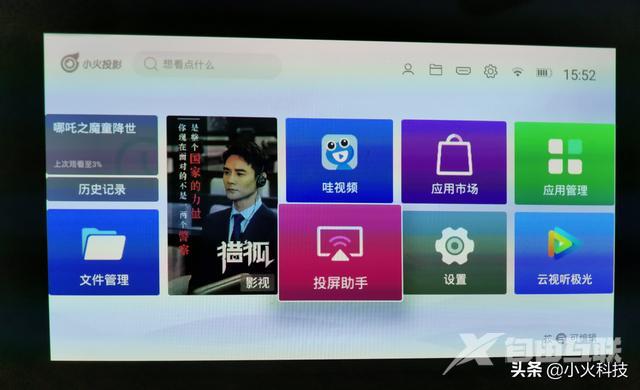
2、点击投屏助手
里面显示如下的小火投影仪S10的投屏教程,其中包括,安卓手机、苹果手机的投屏教程。
值得注意的是,安卓和苹果手机,都不需要任何辅助的线就可以直接连接。其中,安卓手机需要下载手机版“乐播投屏”,苹果手机只需要用手机自带的镜像功能即可。
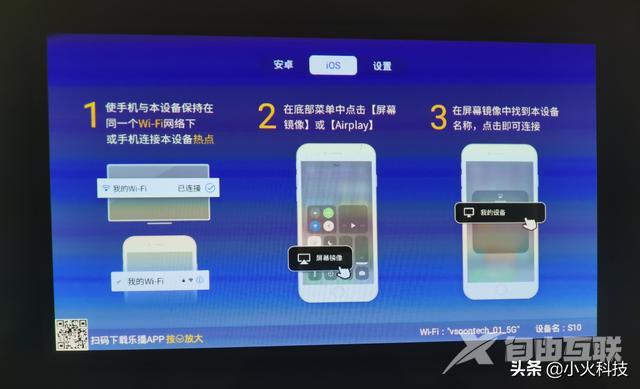
3、安卓手机的方法
(1)安卓手机,可以通过屏幕二维码,或者手机应用市场搜索“乐播投屏”下载乐播投屏APP。
(2)使手机与投影仪保持在同一个WIFI环境下,或者手机连接投影仪的热点;
(3)打开乐播投屏app,点击电视投屏,即可实现投屏的功能了。
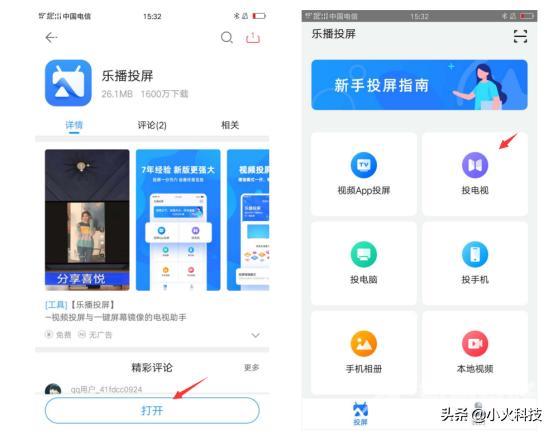
另外,也可以对投屏功能进行相关的设置。
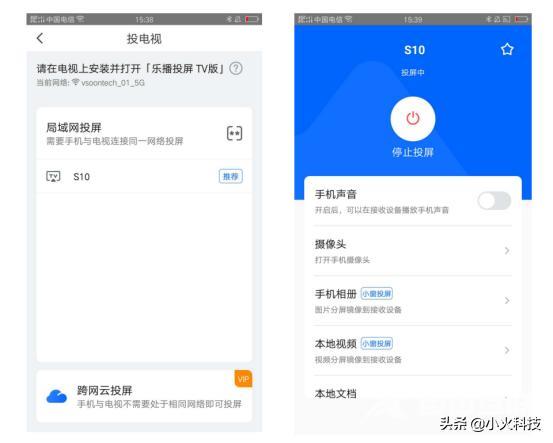
4、苹果手机的方法
类似的,苹果手机也是这样。
(1)首先保证苹果手机与投影仪连接在同一WI-FI下,
(2)通过系统设置或者快捷键,找到屏幕镜像功能,
(3)点击屏幕镜像,就能进行手机投屏了。
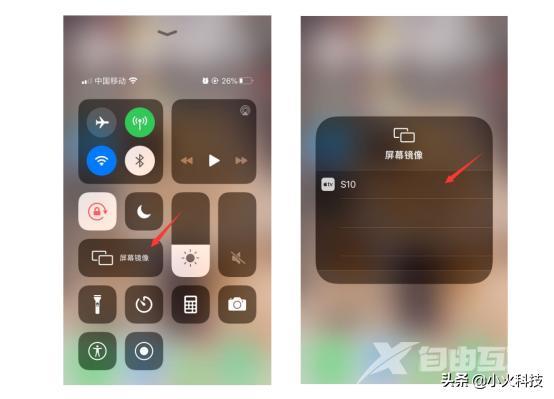
注意:不管是苹果手机还是安卓手机,一定要保持手机和投影仪在同一wifi下。
以上就是智能投影仪手机投屏的操作方法,希望能帮到大家。
手机投影仪投屏步骤